WSN实验一实验二讲解文档格式.docx
《WSN实验一实验二讲解文档格式.docx》由会员分享,可在线阅读,更多相关《WSN实验一实验二讲解文档格式.docx(16页珍藏版)》请在冰豆网上搜索。
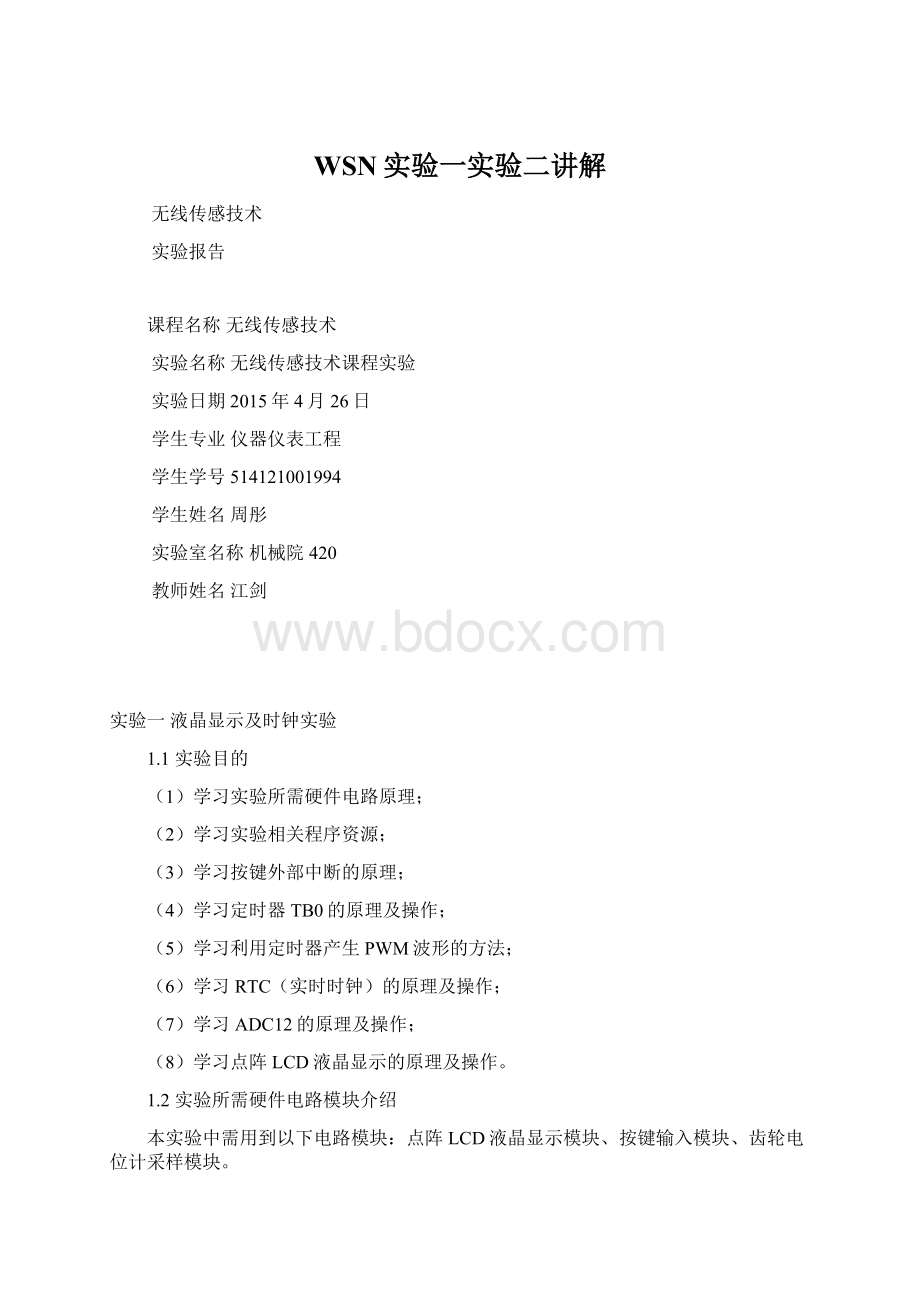
(4)学习定时器TB0的原理及操作;
(5)学习利用定时器产生PWM波形的方法;
(6)学习RTC(实时时钟)的原理及操作;
(7)学习ADC12的原理及操作;
(8)学习点阵LCD液晶显示的原理及操作。
1.2实验所需硬件电路模块介绍
本实验中需用到以下电路模块:
点阵LCD液晶显示模块、按键输入模块、齿轮电位计采样模块。
1.3实验内容
本实验包括以下五个小实验:
(1)对比度调节实验;
(2)背光调节实验;
(3)数字时钟实验;
(4)模拟时钟实验;
(5)时钟设置实验。
实验1主函数lab1()的整体程序流程图如图1.1所示。
图1.1液晶显示及时钟实验整体程序流程图
1.4对比度调节实验
1.4.1程序代码
该实验的程序代码包含在lab1.c文件内。
1.4.2程序流程
对比度调节实验程序流程图如图1.2所示。
图1.2对比度调节实验程序流程图
1.4.3实验步骤
(1)将电源选择拨码开关打至eZ档。
(2)利用Mini-USB线连接开发板仿真端口(左下角)和PC机。
(3)打开CCSv5.1软件,确认工作区间“F\MSP-EXP430F5529\Workspace”,并导入LAB1工程,导入步骤请参考2.2节:
利用CCSv5.1导入已有工程。
(4)双击打开lab1.c文件,在244行找到该对比度调节实验程序代码ContrastSetting(),并在其中设置断点,断点位置如图中阴影部分所示。
(5)将工程编译通过,并点击调试按钮进入调试界面。
(6)运行程序,在主菜单下,通过齿轮电位计选择1.Contrast,然后按下S1键,由于在该程序中设置了断点,程序开始的界面,如下图所示。
(7)点击运行按钮,通过滚动齿轮电位计将当前液晶对比度调至合适值,任意按下S1或S2键将当前对比度设置进行保存并退出。
(8)单击重新开始按钮,重复第(6)步。
(9)利用以下调试按键,配合断点,进行代码的调试,理解各段代码含义,并观察各段实验现象。
1.4.4实验结果
通过本实验,可以利用齿轮电位计调节液晶LCD的显示对比度。
1.5背光调节实验
1.5.1程序代码
该实验的程序代码包含在lab1.c文件内:
1.5.2程序流程
背光调节实验程序流程图如图1.3所示。
图1.3背光调节实验程序流程图
1.5.3实验步骤
(1)双击打开lab1.c文件,在274行找到该背光调节实验程序代码BacklightSetting(),并在其中设置断点,断点位置如下图阴影部分所示。
(2)将工程编译通过,并点击调试按钮进入调试界面。
(3)运行程序,在主菜单下,通过齿轮电位计选择:
2.Backlight,然后按下S1键,由于在该程序中设置了断点,程序开始的界面,如下图所示。
(4)点击运行按钮,通过滚动齿轮电位计将当前液晶背光调至合适值,任意按下S1或S2键将当前背光设置进行保存并退出。
(5)单击重新开始按钮,重复第(3)步。
(6)利用以下调试按键,配合断点,进行代码的调试,理解各段代码含义,并观察各段实验现象。
1.5.4实验结果
通过本实验,可以利用齿轮电位计调节液晶LCD的背光。
1.6数字时钟实验
1.6.1程序代码
1.6.2程序流程
数字时钟程序流程图如图1.4所示。
图1.4数字时钟程序流程图
1.6.3实验步骤
(1)双击打开lab1.c文件,在339行找到该数字时钟实验程序代码DisplayDigitalClock(),并在其中设置断点,断点位置如图中阴影部分所示。
3.DigitalClock,然后按下S1键,由于在该程序中设置了断点,程序开始的界面,如下图所示。
(4)点击运行按钮,在LCD上将显示一个数字时钟的表盘,并且实时更新当前时间。
1.6.4实验结果
通过本实验,在液晶LCD上显示一个数字表盘,并实时更新显示当前时间。
1.7模拟时钟实验
1.7.1程序代码
该实验的程序代码包含在lab1.c文件内:
1.7.2程序流程
模拟时钟试验程序流程图如图1.5所示。
图1.5模拟时钟实验程序流程图
1.7.3实验步骤
(1)双击打开lab1.c文件,在531行找到该数字时钟实验程序代码DisplayAnalogClock(),并在其中设置断点,断点位置如图中阴影部分所示。
4.AnalogClock,然后按下S1键,由于在该程序中设置了断点,程序开始的界面,如下图所示。
(4)点击运行按钮,在液晶LCD上将显示一个模拟时钟的表盘,并且实时更新当前时间。
1.7.4实验结果
通过本实验,在液晶LCD上显示一个模拟表盘,并实时更新显示当前时间。
1.8时钟设置实验
1.8.1程序代码
1.8.2软件流程
时钟设置主程序流程图如图1.6所示。
图1.6时钟设置主程序流程图
1.8.3实验步骤
(1)双击打开lab1.c文件,在559行找到该时钟设置实验程序代码SetTime(),并在其中设置断点,断点位置如图中阴影部分所示。
5.SetTime,然后按下S1键,由于在该程序中设置了断点,程序开始的界面,如下图所示。
(4)点击运行按钮,在液晶LCD上将显示当前的数字时间,并进行实时更新。
首先进行小时的设置,通过滚动齿轮电位计更改当前小时数,按下S1键进行确认,并进入分钟的设置。
按照同样的方法,依次对分钟、秒、日、月、年进行设置,当对年设置完成后,按下S1键表示设置完成,退出设置程序。
注意:
在设置的任意过程中,按下S2键,都会将当前设置进行保存,并退出设置程序。
1.8.4实验结果
当程序运行时,在液晶LCD上显示一个数字表盘,通过齿轮电位计和按键,可对当前时间进行设置并保存。
1.9实验感想
实验过程中复习了许多有关LCD液晶显示点阵的知识,对相关的调试程序有了一定的认识,以前本科期间自己做过钟点时钟的实验,实现计时报时功能,因此对这次实验有一定基础,对于程序部分很多请教的其他同学,对此也收获颇多。
实验二加速度计应用实验
2.1实验目的
(1)学习MSP430F5529单片机SPI通讯模式的原理及操作;
(2)学习加速度计模块硬件电路原理;
(3)学习加速度计应用程序资源;
(4)学习加速度计应用实验的操作及编程思想。
2.2实验所需硬件电路模块介绍
点阵LCD液晶显示模块、按键输入模块、齿轮电位计采样模块、加速度计模块。
2.3实验内容
本章实验包括以下三个小实验:
(1)加速度计校准实验;
(2)动态立方体演示实验;
(3)数字拼图游戏实验。
实验2主函数lab3()的整体程序流程图如图2.1所示:
图21.加速度计应用实验整体程序流程图
2.4加速度计校准实验
2.4.1程序代码
该实验的程序代码包含在lab3.c文件内:
2.4.2程序流程
加速度计校准实验程序流程图如图2.2所示。
图2.2加速度计校准实验程序流程图
2.4.3实验步骤
(3)打开CCSv5.1软件,确认工作区间“F\MSP-EXP430F5529\Workspace”,并导入LAB3工程,导入步骤请参考2.2节:
(4)双击打开lab3.c文件,在第107行找到该加速度计校准实验程序代码CalibrateAccel(),并在其中设置断点,断点位置如图中阴影部分所示。
(6)运行程序,在主菜单下,通过齿轮电位计选择:
1.CalibrteAccel,然后按下S1键,由于在该程序中设置了断点,程序开始的界面,如下图所示。
(7)点击运行按钮,会在LCD上观察到加速度计校准的说明:
PlaceBoardonFlatSurface(将开发板放到平坦的表面),若开发板放置完成,按下S1完成校准,并退出校准程序。
2.4.4实验结果
通过本实验,可以完成加速度计的校准,并将校准后的参数存入内存,供其他实验所用。
2.5动态立方体演示实验
2.5.1程序代码
该实验的程序代码包含在UserExperienceDemoCube.c文件内:
2.5.2程序流程
动态立方体演示实验程序流程图如图2.3所示。
图2.3动态立方体演示实验程序流程图
2.5.3实验步骤
(1)展开UserExperienceDemo文件夹,双击打开Cube.c文件,在第161行找到该动态立方体演示实验程序代码Cube(),并在其中设置断点,断点位置如图中阴影部分所示。
2.DemoCube,然后按下S1键,由于在该程序中设置了断点,程序开始的界面,如下图所示。
(4)点击运行按钮,程序等待S1键按下,若按下S1键,则开始动态立方体演示。
该动态立方体演示实验,有三种模式,每次按下S1键,将使演示模式加一,首先进入的是演示模式0:
在液晶LCD上将会显示一个旋转的透明动态立方体,该动态立方体的旋转速度不受开发板加速度计的控制,即无论如何倾斜开发板,该透明动态立方体的旋转规律相同;
若按下S1键,将进入演示模式1:
在液晶LCD上将会显示一个旋转的实心动态立方体,其旋转规律与模式0相同;
若再次按下S1键,将进入演示模式2:
在液晶LCD上将会显示一个旋转的透明动态立方体,该动态立方体的旋转速度受开发板加速度计的控制,若将开发板放置在实验5.6所校准的平面上的话,动态立方体的旋转速度会很慢,缓慢倾斜开发板,会观察到,动态立方体的旋转速度随着倾斜角度的增大而迅速变快,再次按下S1键,将会进入模式0。
在实验的过程中,按下S2键,将会退出本实验。
2.5.4实验结果
通过本实验,利用动态立方体的旋转速度,来反映加速度计的倾斜状态。
2.6数字拼图游戏实验
2.6.1程序代码
该实验的程序代码包含在UserExperienceDemo→Puzzle→puzzle.c文件内:
2.6.2程序状态转移图
有限状态机(FSM)是软件工程中一种极其有效的软件建模手段,状态机建模是基于事件与系统状态转移之间关系的软件描述方法,通过状态机建模可以从行为角度来描述软件,并且可以很方便地描述并发行为。
不同于流程图,流程图只能描述软件的过程,而不能描述软件的行为,更不能描述并发的软件过程。
本节数字拼图游戏实验即采用状态机的模型进行编程,其状态转移图如图2.4所示。
图2.4数字拼图游戏实验状态转移图
2.6.3实验步骤
(1)展开UserExperienceDemo文件夹,再展开Puzzle文件夹,双击打开puzzle.c文件,在第39行找到该数字拼图游戏实验程序代码StartPuzzle(),并在其中设置断点,断点位置如图中阴影部分所示。
3.TiltPuzzle,然后按下S1键,由于在该程序中设置了断点,程序开始的界面,如下图所示。
(4)点击运行按钮,程序等待S1键按下,若按下S1键,则开始数字拼图游戏。
首先在LCD液晶上会看到一个3×
3的表格,其中有八个数字和一个空的空间。
实验者通过倾斜开发板,利用加速度计使数字上下左右移动,若最终使每一行和每一列的数字之和都等于12,则表示游戏成功。
为了使数字移动更加方便快捷,需要一个比较好的移动方法,现介绍如下:
首先利用5.6节实验,在标准平面上对加速度计进行校准;
然后将开发板放置在该标准平面上,进行游戏;
在游戏过程中,每倾斜一次,移动一个数字,之后返回标准平面,准备下次数字移动。
该游戏无解的概率为50%。
2.6.4实验结果
通过本实验,利用加速度计实现数字的移动。
2.7实验感想
通过实验我学习了许多关于加速度计的内容,也同时看了看与之相关的陀螺仪部分知识,再次学习了单片机的通讯模式原理,试着进行操作,之后的游戏程序也进行了调试运行,在标准平面上对加速度计进行了校准,对加速度计的游戏设计有所认识。